Kā atslēgt grupas īsziņas Android 11

Atslēdziet grupas īsziņas Android 11, lai kontrolētu paziņojumus ziņu lietotnē, WhatsApp un Telegram.
Slack jauko mazo palīgu Slackbot var pielāgot jūsu organizācijai daudzos foršos veidos. Viena no tām ir iespēja konfigurēt tieši to, ko tas saka konkrētās situācijās, piemēram, ja sakāt tai uzmest monētu, varat likt tai vienmēr atbildēt ar "galvām", tādējādi bezkaunīgi, ļaujot laimēt jebkuru monētas mešanu, kuru varat piemānīt. jūsu kolēģiem; vismaz līdz brīdim, kad viņi tevi pieķers.
Tagad pēc noklusējuma jebkurš pilntiesīgs darbvietas dalībnieks var konfigurēt Slackbot automātiskās atbildes. Tas nozīmē, ka, ja vēlaties, lai mazais monētu triks darbotos, jums ir jāierobežo iespēja rediģēt automātiskās atbildes tikai sev un citiem darbvietas administratoriem. Lūk, kā pārliecināties, ka varat laimēt katru monētas mešanu visā savā darbvietā.
Padoms. Lai iegūtu lielākas izredzes uzvarēt un samazinātu iespēju, ka cilvēki sapratīs, ko jūs darāt, mēģiniet konfigurēt atbildi gan galvām, gan astēm atkarībā no tā, cik atstarpi ievietojat monētas mešanas ziņojuma beigās. Slackbot atbildes ir jutīgas pret rakstzīmēm, tāpēc, ja esat gudrs, varat turpināt šo šarādi kādu laiku.
Lai ierobežotu iespēju skatīt un rediģēt Slackbot atbilžu sarakstu, jums jāiet darbvietas atļauju iestatījumos. Lai tur nokļūtu, vispirms augšējā labajā stūrī jānoklikšķina uz darbvietas nosaukuma. Pēc tam nolaižamajā izvēlnē atlasiet “Iestatījumi un administrēšana”, pēc tam “Darbvietas iestatījumi”, lai atvērtu darbvietas iestatījumus jaunā cilnē.
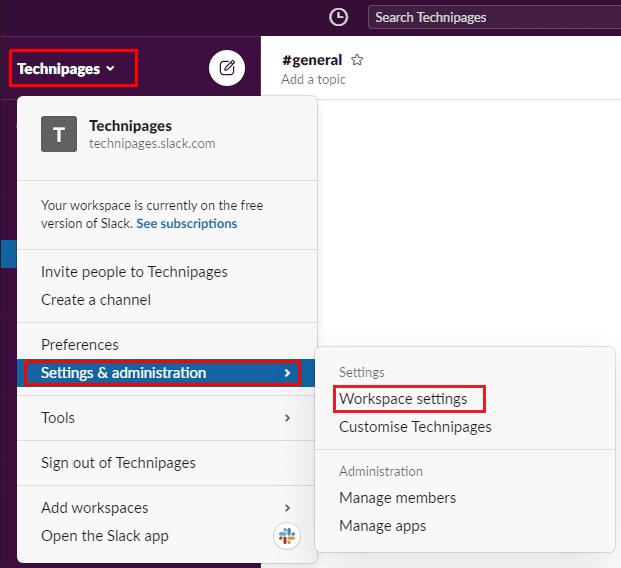
Lai piekļūtu darbvietas iestatījumiem, sānjoslā noklikšķiniet uz darbvietas nosaukuma, pēc tam atlasiet “Iestatījumi un administrēšana” un “Darbvietas iestatījumi”.
Pārslēdzieties uz cilni “Atļaujas” lapas augšdaļā, pēc tam noklikšķiniet uz pogas “Izvērst”, lai iegūtu atļaujas “Slackbot atbildes”.
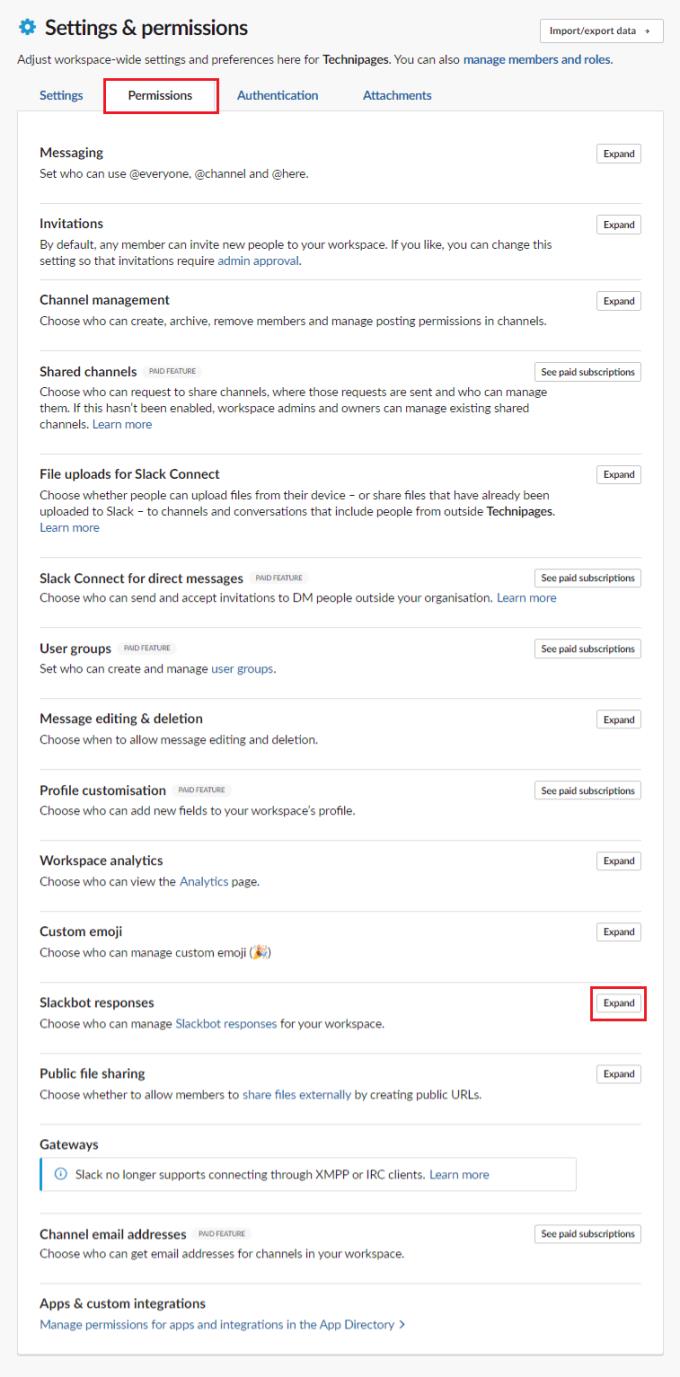
Cilnē “Atļaujas” blakus vienumam “Slackbot atbildes” noklikšķiniet uz “Izvērst”.
Lai ierobežotu iespēju skatīt un rediģēt Slackbot automātiskās atbildes, noklikšķiniet uz nolaižamā lodziņa ar nosaukumu “Cilvēki, kuri var pārvaldīt Slackbot atbildes jūsu darbvietai”. Varat arī izvēlēties pilnībā atspējot automātiskās Slackbot atbildes, noņemot atzīmi no izvēles rūtiņas “Iespējot Slackbot atbildes”.
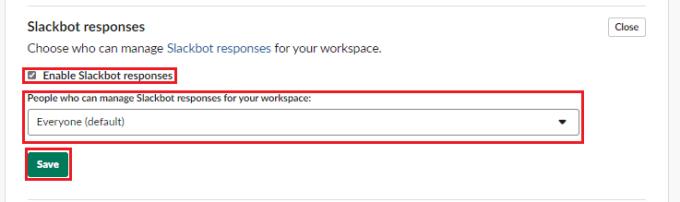
Noklikšķiniet uz nolaižamā lodziņa ar nosaukumu “Cilvēki, kuri var pārvaldīt Slackbot atbildes jūsu darbvietai”.
Automātiskās Slackbot atbildes var būt jautras un/vai noderīgas atkarībā no tā, kā izvēlaties tās konfigurēt. Tomēr jūs, iespējams, nevēlaties, lai visi lietotāji varētu skatīt un rediģēt automātisko atbilžu sarakstu. Ja veicat šajā rokasgrāmatā norādītās darbības, varat ierobežot iespēju skatīt un rediģēt automātiskās Slackbot atbildes tikai administratoriem.
Atslēdziet grupas īsziņas Android 11, lai kontrolētu paziņojumus ziņu lietotnē, WhatsApp un Telegram.
Atverot sākumlapa jebkurā pārlūkā, vēlaties redzēt savas iecienītās lietas. Kad sākat lietot citu pārlūku, vēlaties to iestatīt pēc savas gaumes. Iestatiet pielāgotu sākumlapu Firefox Android ar šiem detalizētajiem soļiem un uzziniet, cik ātri un viegli tas var tikt izdarīts.
Tālruņu pasaulē, kur tehnoloģijas nepārtraukti attīstās, Samsung Galaxy Z Fold 5 izceļas ar savu unikālo salokāmo dizainu. Taču, cik futuristisks tas būtu, tas joprojām balstās uz pamata funkcijām, ko mēs visi ikdienā izmantojam, piemēram, ierīces ieslēgšanu un izslēgšanu.
Mēs esam pavadījuši nedaudz laika ar Galaxy Tab S9 Ultra, un tas ir ideāls planšetdators, ko apvienot ar jūsu Windows PC vai Galaxy S23.
Izmantojiet jautrus filtrus jūsu Zoom sanāksmēs. Pievienojiet halo vai izskatieties pēc vienradža Zoom sanāksmē ar šiem smieklīgajiem filtriem.
Vēlaties izveidot drošu OTT pieredzi bērniem mājās? Izlasiet šo ceļvedi, lai uzzinātu par Amazon Prime Video profiliem bērniem.
Lai izveidotu atkārtotus pasākumus Facebook, dodieties uz savu lapu un noklikšķiniet uz Pasākumiem. Pēc tam pievienojiet jaunu pasākumu un noklikšķiniet uz Atkārtota pasākuma pogas.
Kā konfigurēt reklāmu bloķētāja iestatījumus Brave pārlūkā Android, sekojot šiem soļiem, kurus var izpildīt mazāk nekā minūtē. Aizsargājiet sevi no uzmācīgām reklāmām, izmantojot šos reklāmu bloķētāja iestatījumus Brave pārlūkā Android.
Jūs varat atrast vairākus paplašinājumus Gmail, lai padarītu savu e-pasta pārvaldību produktīvāku. Šeit ir labākie Gmail Chrome paplašinājumi.
Ja neesi pārliecināts, kas ir ietekme, sasniegšana un iesaistīšanās Facebook, turpini lasīt, lai uzzinātu. Apskati šo vieglo skaidrojumu.







